win10系统如何断开网络呢 win7如何断开无线网络
在现代社会网络已经成为人们生活中不可或缺的一部分,有时候我们也需要断开网络连接,例如在Win10系统下,用户可以通过点击设置->网络和Internet->Wi-Fi->已连接的网络名称->断开来断开网络连接;而在Win7系统下,用户可以通过点击网络和共享中心->管理网络连接->右键点击已连接的无线网络->禁用来断开无线网络连接。这些简单的操作可以帮助我们更好地控制网络使用,保护个人隐私。
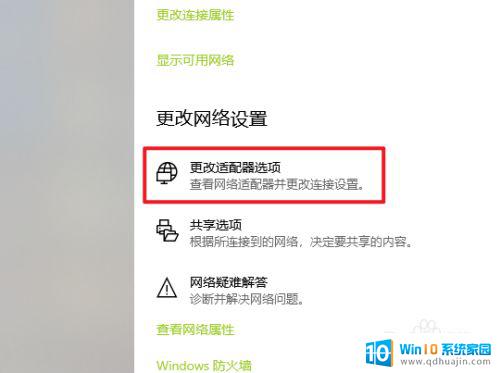
### 1. 使用任务栏图标
最直接的方式是通过任务栏右下角的网络连接图标。点击该图标,通常会显示当前连接的网络(如无线网络或有线网络)。右键点击该网络,选择“断开”或“禁用”选项,即可断开当前的网络连接。对于无线网络,这通常意味着断开与Wi-Fi网络的连接;而对于有线网络,则是禁用本地连接。
### 2. 通过控制面板
另一种方法是通过控制面板来管理网络连接。首先,点击“开始”菜单,选择“控制面板”,然后找到并点击“网络和共享中心”。在左侧菜单中,点击“更改适配器设置”。这里会列出所有的网络连接,包括无线网络和有线网络。找到你想要断开的连接,右键点击它,然后选择“禁用”来断开连接。
### 3. 使用命令提示符
对于更高级的用户,还可以通过命令提示符来断开网络连接。首先,按下`Win + R`键打开运行对话框,输入`cmd`并按回车打开命令提示符窗口。然后,输入`netsh interface set interface "连接名称" admin=disable`命令,其中“连接名称”需要替换为你的网络连接名称(可以在“更改适配器设置”中查看)。这条命令会禁用指定的网络连接,从而达到断开网络的目的。
### 4. 禁用网络适配器
在某些情况下,你可能需要更彻底地断开网络连接。这时可以考虑禁用网络适配器。这可以通过设备管理器来完成。右键点击“计算机”或“我的电脑”,选择“管理”,然后在左侧菜单中点击“设备管理器”。展开“网络适配器”项,找到你想要禁用的网络适配器,右键点击它,选择“禁用”。这将彻底断开该适配器的网络连接。
以上就是win10系统如何断开网络呢的全部内容,有出现这种现象的小伙伴不妨根据小编的方法来解决吧,希望能够对大家有所帮助。





